JagadMedia — Kamu merasa seorang
yang pede untuk tampil di depan kamera? Hobi bermain game? Boleh nih untuk kamu
yang ingin sambil mencari banyak teman sambil melakukan live streaming.
Pertama, Apa sih live streaming itu? Mereka merupakan
orang-orang yang biasanya bermain game,secara langsung. Kebanyakan orang
melakukan live streaming bermain game pada platform
Twitch atau Youtube. Sudah banyak beberapa gamers yang menjadi orang
terkenal bahkan bisa menghasilkan uang dengan bermain game sambil live streaming.
Nah, dalam artikel ini, saya akan membahas tentang cara melakukan
live streaming menggunakan software Open Broadcaster Software atau yang
biasa kita kenal dengan OBS. Yuk ikuti langkah dibawah!
Persyaratan Sistem yang Dibutuhkan:
- Kompatibel dengan OS atau Sistem Operasi Windows, Mac, dan Linux
- Kartu Grafis AMD FX Series atau Intel i5 2000-series prosesor (dual atau 4-core) atau DirectX 10.
- 4 GB RAM.
Sebelum kamu dapat merekam, kamu perlu menambahkan sebuah source di dalam scene pada gambar diatas. Klik "scene" lalu klik tombol "+" yang terletak di dalam kolom "source", lalu pilih "screen capture".
Setelah kamu merasa sudah cukup untuk merekam, klik "stop recording". Lalu video yang telah kamu rekam tadi akan tersimpan dalam folder direktori yang sudah kamu atur sebelumnya.
Jadi begitu deh sobat Jagadians untuk tutorialnya, nah kalian sudah siap untuk memulai live streaming? Kalau masih bingung tanyakan saja pada kolom komentar ya! Sampai jumpa pada tutorial selanjutnya!








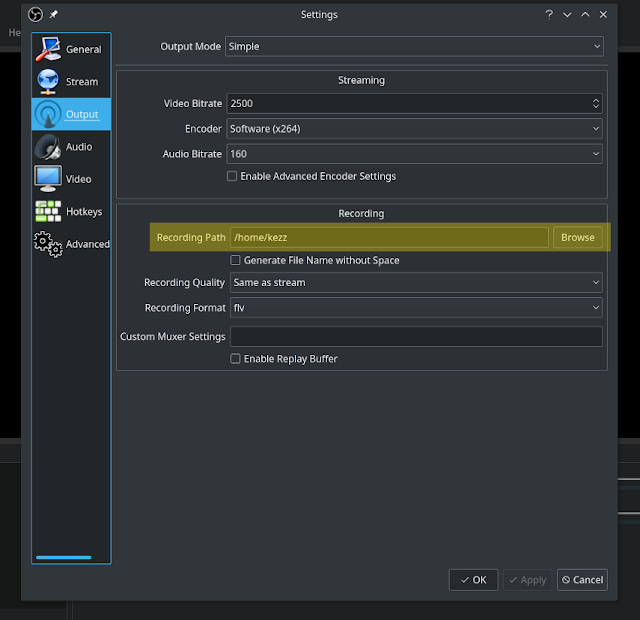








0 Komentar